请人给电脑重做系统大概花多钱
分类:电脑知识 发布时间:2022-12-15 15:20:34
其实对于电脑重装系统xin7的价格问题,如果是作为从事电脑行业的朋友肯定是希望价格越高越好了,不过之于电脑用户朋友来讲自然是价格越低越好,让人帮忙重装系统最贵的有花费150元,而最便宜是15元。其实也有免费的方法,下面小编给大家解答一下怎样操作,一起来看看电脑重做系统win7教程。
工具/原料:
系统版本:windows7系统
品牌型号:联想thinkpadE14
软件版本:小白一键重装系统v2290
方法/步骤:
一:电脑重做系统大概花多钱
1、电脑系统的重装价格根据不同电脑的型号和内置系统而定。
2、还要看你的电脑是不是在保修期内,如果不是价格更高。
3、一般不在保修期内的价格大概在30元到200元不等,还要根据情况而定可能更高。

二:也可以选择小白一键重装系统工具重做系统,全部免费不用花费一毛钱。
小白一键重装系统工具重装win7系统:
1、在电脑上下载安装小白一键重装系统,打开软件之后选择windows7系统,点击下一步。

2、耐心等待软件安装系统。

3、环境部署完成后,选择立即重启。

4、进入选择系统界面,选择第二个选项“XiaoBai PE-MSDN Online Install Mode”按回车键进入pe系统。

5、重启电脑后继续安装系统,请耐心等待。

6、当引导修复工具弹窗弹出时默认修复C盘。
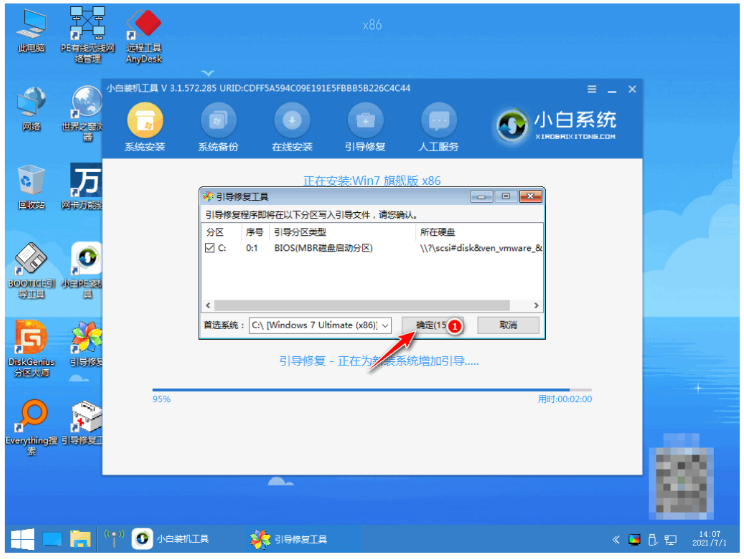
7、系统安装完毕后选择立即重启,再次重启电脑的操作。

8、重启电脑之后选择windows7系统进入其中。

9、进入win7系统桌面就表示安装win7系统完成。

总结:
1、打开小白一键重装软件,选择系统版本进行安装。
2、第一次重启选择第二个选项,第二次重启选择windows7系统即可安装完成。






 立即下载
立即下载







 魔法猪一健重装系统win10
魔法猪一健重装系统win10
 装机吧重装系统win10
装机吧重装系统win10
 系统之家一键重装
系统之家一键重装
 小白重装win10
小白重装win10
 杜特门窗管家 v1.2.31 官方版 - 专业的门窗管理工具,提升您的家居安全
杜特门窗管家 v1.2.31 官方版 - 专业的门窗管理工具,提升您的家居安全 免费下载DreamPlan(房屋设计软件) v6.80,打造梦想家园
免费下载DreamPlan(房屋设计软件) v6.80,打造梦想家园 全新升级!门窗天使 v2021官方版,保护您的家居安全
全新升级!门窗天使 v2021官方版,保护您的家居安全 创想3D家居设计 v2.0.0全新升级版,打造您的梦想家居
创想3D家居设计 v2.0.0全新升级版,打造您的梦想家居 全新升级!三维家3D云设计软件v2.2.0,打造您的梦想家园!
全新升级!三维家3D云设计软件v2.2.0,打造您的梦想家园! 全新升级!Sweet Home 3D官方版v7.0.2,打造梦想家园的室内装潢设计软件
全新升级!Sweet Home 3D官方版v7.0.2,打造梦想家园的室内装潢设计软件 优化后的标题
优化后的标题 最新版躺平设
最新版躺平设 每平每屋设计
每平每屋设计 [pCon planne
[pCon planne Ehome室内设
Ehome室内设 家居设计软件
家居设计软件 微信公众号
微信公众号

 抖音号
抖音号

 联系我们
联系我们
 常见问题
常见问题



